NÁVOD: Nasdílení přístupů do e-mailingových nástrojů a nastavení uživatelské role
Základem pro každého nového uživatele, který má spravovat váš e-mailingový nástroj, je přístup do tohoto nástroje s adekvátní uživatelskou rolí (např. editor, čtenář či majitel účtu). Pakliže dostane nový uživatel přístup jen do reportů (uživatelská role čtenář), těžko upraví design šablon v editoru, případně nebude moci přenastavit automatické kampaně. Společně s nasdílením přístupů je tedy velice důležité i nastavení konkrétní uživatelské role. Níže si ukážeme, jak správně nasdílet přístup do e-mailingových nástrojů včetně určení role uživatele.
Ecomail
Přidání dalších uživatelů do Ecomail účtu není složité, do účtu můžete přizvat i kolegy. Po rozkliknutí malé šipky vedle vaší e-mailové adresy vpravo nahoře najdete Správu účtu – na ní klikněte.
Následně se vám zobrazí správa celého Ecomail účtu. Zvolte možnost „Uživatelé", kde již vidíte váš e-mail, pod kterým jste se do Ecomailu zaregistrovali. Najdete u něj štítek „Majitel účtu" a modré kolečko. Ve sloupci 2FA autentizace zjistíte, kdo z kolegů má aktivní dvoufaktorové přihlášení.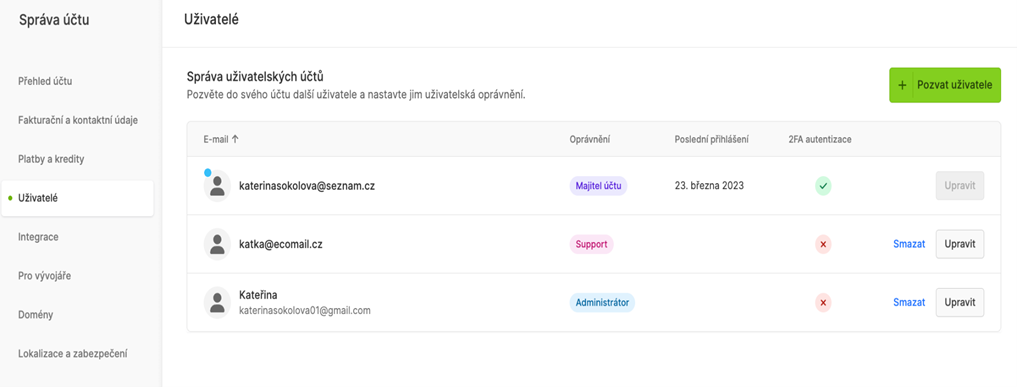
Můžete vybrat, jaká bude mít nový uživatel práva. Klikněte na „Poslat pozvánku" a vašemu kolegovi bude zaslán e-mail s odkazem pro vytvoření vlastního hesla. Každý se pak přihlašuje pod svým e-mailem a heslem.
V případě, že budete chtít práva u jednotlivých kontaktů změnit, vždy tak můžete učinit pomocí tlačítka upravit. Změnit můžete i majitele účtu, pokud chcete například původního majitele účtu smazat. Tyto změny však může provádět pouze administrátor.
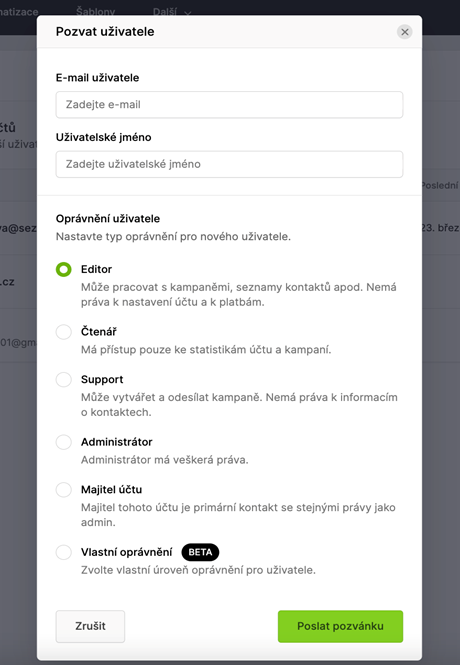
Uživatelské role
Pokud si nejste jisti, jaká práva mají různé role uživatelů, podívejte se do tabulky níže, kde naleznete souhrn veškerých funkcí.
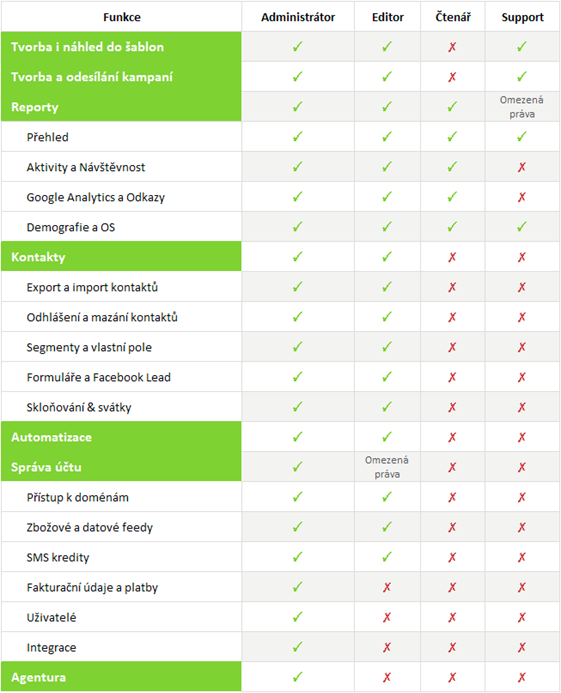
MailChimp
Udělení přístupu k účtu
Na stránce Uživatelé jsou zobrazena jména, uživatelská jména a uživatelské úrovně všech osob s přístupem k účtu MailChimp. Na této stránce mohou vlastníci a správci zrušit přístup, zobrazit nevyřízené pozvánky k účtu a znovu odeslat nebo zrušit e-maily s pozvánkami. Každý účet může pozvat až 25 nových uživatelů účtu během 24 hodin.
Chcete-li novému uživateli udělit přístup k účtu, postupujte podle následujících kroků:
- Klikněte na ikonu svého profilu a poté na položku Účet a fakturace.
- Klikněte na rozevírací nabídku Nastavení a poté na položku Uživatelé.
- Vyberte možnost Pozvat uživatele.
- Zadejte e-mailovou adresu osoby, které chcete udělit přístup, a poté zvolte možnost v části Typ uživatele. Přidejte volitelnou zprávu, ve které můžete sdílet pokyny nebo jiné informace pro danou osobu.
- Klikněte na tlačítko Odeslat pozvánku.
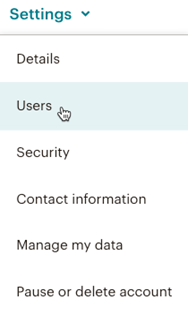
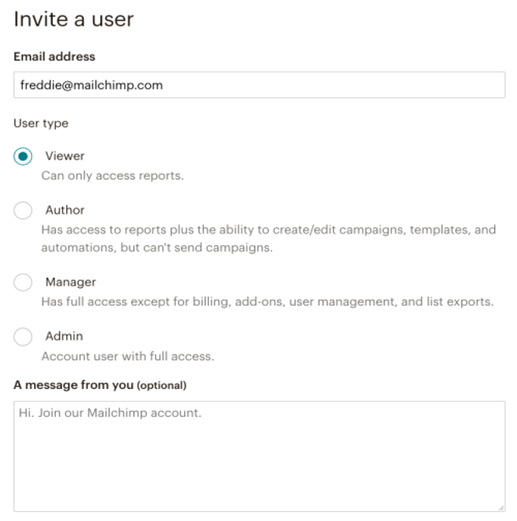
V e-mailové pozvánce je příjemce vyzván, aby se připojil k vašemu účtu pod zvolenou uživatelskou úrovní. Příjemce si může vytvořit nové uživatelské jméno a heslo, nebo se přihlásit pomocí svého stávajícího účtu MailChimp. Chcete-li lépe chránit účty s více uživateli, přidejte do svého účtu MailChimp dvoufaktorové ověřování.
Návod (EN): https://mailchimp.com/help/manage-user-levels-in-your-account/
SmartEmailing
V případě potřeby vytvoření nového uživatele klikněte na +Vytvořit nového uživatele tohoto účtu. Jako uživatelské jméno zadejte e-mailovou adresu, která ještě není vedená samostatně, ani jako uživatel, pod žádným z účtů SmartEmailing. Pokud by vám aplikace hlásila, že účet již existuje, v takovém případě můžete použít tzv. alias v tomto formátu: např. michaela.havrankova+01@smartemailing.cz. Jinými slovy vaše e-mailová adresa, kdy za první část přidáte „+" a cokoliv za něj. Hlavní adresa se pak chová (většinou, je třeba otestovat) jako sběrný koš pro veškerou poštu všech aliasů (což pro tento případ ale nepotřebujete, protože heslo se nastavuje rovnou u vytvoření přístupu a na tuto adresu se žádná další pošta nezasílá).
Dále zadejte jméno, příjmení, heslo + potvrzení hesla pro kontrolu.

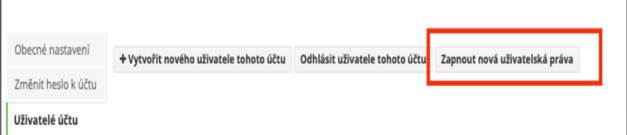
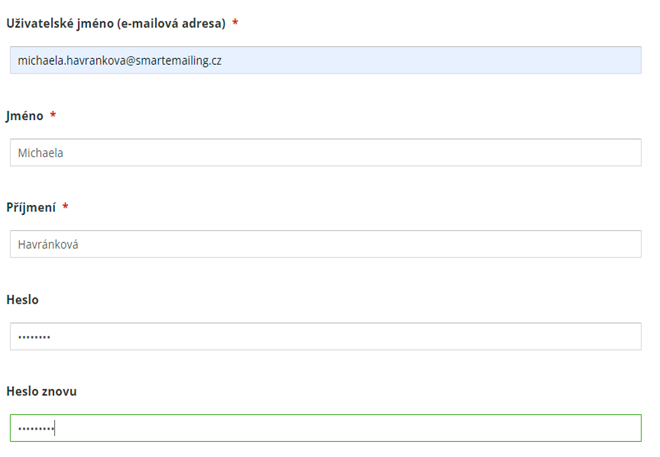
Oprávnění uživatele
Uživateli můžete přiřadit role, které ve firmě zastává. Celková oprávnění uživatele jsou součtem oprávnění všech rolí, které má přiřazené. (Správce účtu, marketingový manažer, správce obsahu, datový analytik, vývojář, finance.)
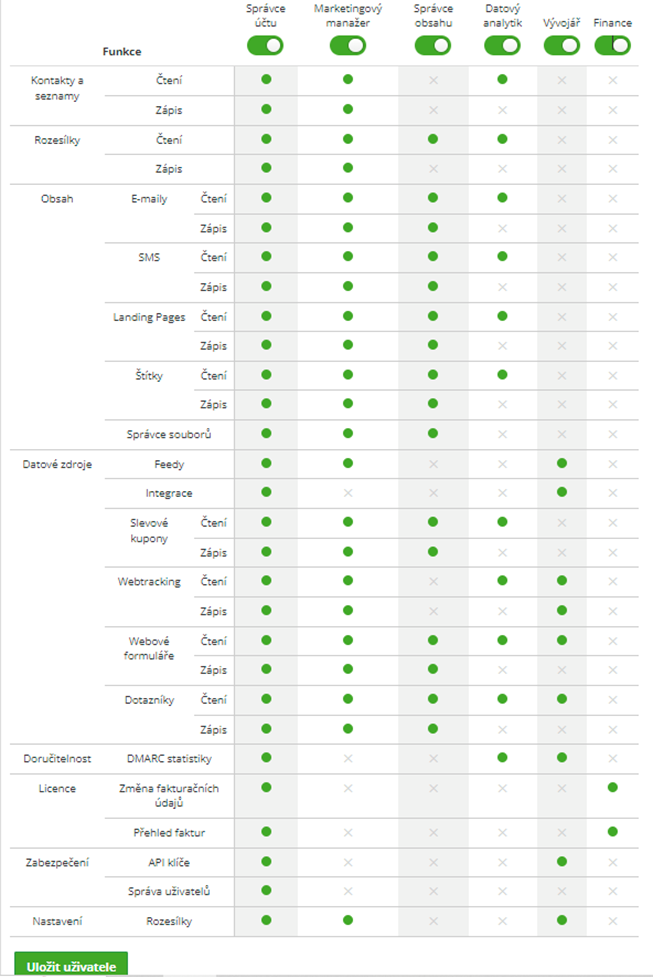
Nevíte si nastavením přístupů a přidělením rolí rady? Nebo používáte některý z dalších e-mailingových nástrojů a chtěli byste procesem nastavení provést? Neváhejte nás kontaktovat, rádi vám s potřebnými kroky pomůžeme.

SDÍLEJTE ČLÁNEK
TAGY
Chcete vědět o tématu více? Ozvěte se mi.




